Photoshop詳細解析時間軸之5個小技巧篇
文章來源于 優設,感謝作者 矢量人生 給我們帶來經精彩的文章!我們已經知道制作動畫的基本知識的和技巧,下面通過5個非常有用的知識點跟大家更深入地探索PS時間軸。文末附上PSD,可以下載后自行分析動畫技巧。
教程源文件:MissYuan_教程源文件.rar
1,巧用智能對象
利用技巧,PS時間軸可以做更多相對復雜的動畫,而這些動畫的實現更多的是利用智能對象實現。
轉換為智能對象可以N次,轉換越深的對象繼承級別越高,每一次的轉換都可以給其做不同的動畫或者樣式,并且和被轉換的動畫或者樣式疊加。對于樣式,它顯得更有用(例如給一個圖層添加多個投影)。
玩過flash的朋友們都知道有一種元件叫影片剪輯,它可以很靈活地重疊動畫,在PS時間軸里,智能對象相當于flash的影片剪輯,所以我們經常需要把做好的一個動畫轉換為智能對象后再做另一個動畫。例如做一類似地球的公轉,首先做好地球的自轉,然后轉換為智能對象后,再做公轉。
值得注意的是,PS的智能對象不能像flash的影片剪輯可以循環播放,也就是說所有的動畫都是按照時間線單一的從左到右,同時進行并且不循環的。舉個例子,一個只有一次播放的動畫,這個動畫(總場景)一共10秒,在flash中,一個影片剪輯5秒,把這個影片剪輯拖到總場景的第一幀,預覽動畫可以得知這個影片剪輯循環播放了兩次(當然如果要播放一次在影片剪輯最后一幀加個stop代碼就可以了,這里就不討論flash了);在PS中,智能對象有5秒的動畫,拖到時間線的第一幀,預覽動畫可以得知只播放一次。
當轉換前的對象(智能對象或者圖層)有動畫時,轉換后的智能對象動畫長度=轉換前的動畫長度,即向右拖動動畫長度有最大值;在轉換后的智能對象拉動動畫長度時旁邊會出現一個預覽窗口,便可以得知轉換前的動畫位置,這個對于時間軸上的幀調整很有幫助。
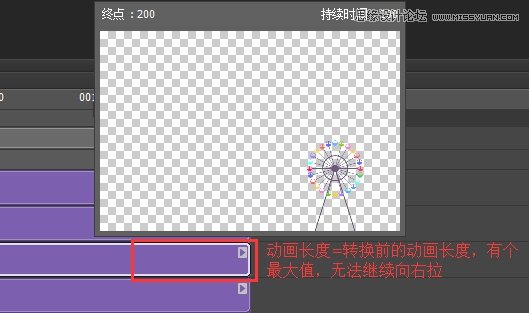
當轉換的對象沒有動畫時(所有轉換前的對象的關鍵幀開關都沒有打開),轉換后的智能對象動畫長度可以無限延長,即向右拖動動畫長度沒有限制。
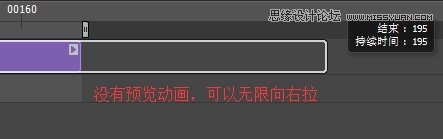
2,巧用剪貼蒙版
通過前面章節我們已經知道只有轉換為智能對象才有變換的動作屬性,而變換產生的動畫有移動、縮放、旋轉、斜切、翻轉,實際上并沒有從一個圖形變換成另外一種圖形的動畫產生,但是我們卻經常需要做這樣的動畫,比如從一個圓變成一個方形,從方形變成多邊形,從多邊形變成其他圖形等等。
因此需要用到剪貼蒙版并且如圖設置:
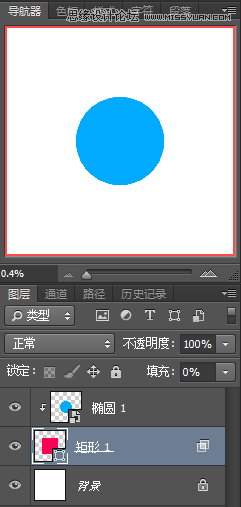
剪貼蒙版+縮放
例如我們想要做一個圓形變成矩形的動畫,首先畫足夠大的(為什么要足夠大就不多說了)圓并將其轉換為智能對象,再畫一個矩形,填充設置0,圖層樣式設置如圖:
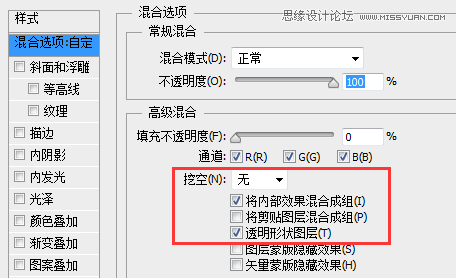
然后添加將圓形添加到矩形的圖層蒙版,轉到時間軸,給圓形做一個變化的動畫,打開變換的關鍵幀開關,添加開始幀關鍵幀將其縮小,拉動時間線到指定位置并且將其放大

動畫制作完成。
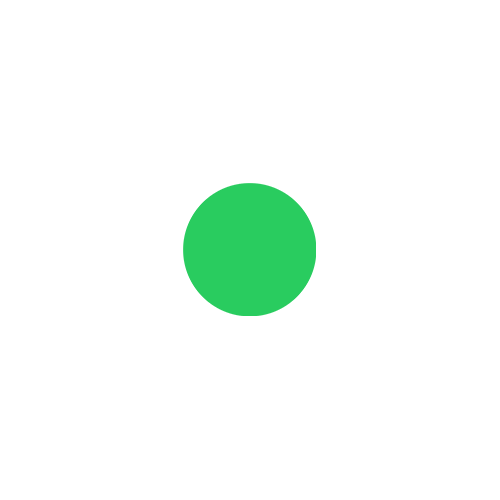
雖然這個變換動畫并沒有像專業動畫工具中的形狀變化那樣過渡自然,但是這確實是從一個圖形變成另外一個圖形的最佳辦法。
剪貼蒙版+移動
你還可以使用移動的方法來制作各種動畫,移動的對象可以是上面的圖層,也可以是下面的圖層
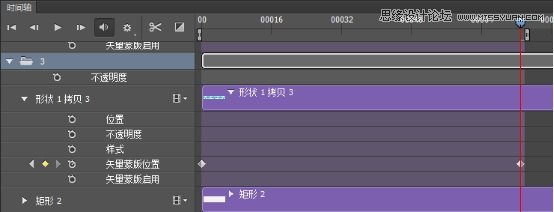
 情非得已
情非得已
-
 Photoshop詳細解析GIF動畫圖片的優化技巧2016-12-27
Photoshop詳細解析GIF動畫圖片的優化技巧2016-12-27
-
 Photoshop詳細解析GIF動畫中批量處理技巧2015-12-20
Photoshop詳細解析GIF動畫中批量處理技巧2015-12-20
-
 Photoshop結合AI制作時尚閃爍霓虹燈動畫效果2015-11-26
Photoshop結合AI制作時尚閃爍霓虹燈動畫效果2015-11-26
-
 Photoshop制作超酷的藍色霓虹燈效果圖2015-01-26
Photoshop制作超酷的藍色霓虹燈效果圖2015-01-26
-
 Photoshop合成絢麗的山水瀑布動畫效果2013-10-05
Photoshop合成絢麗的山水瀑布動畫效果2013-10-05
-
 Photoshop制作林間流動效果的云彩動畫2012-06-09
Photoshop制作林間流動效果的云彩動畫2012-06-09
-
 Photoshop制作滑動效果的霓虹字動畫教程2012-06-03
Photoshop制作滑動效果的霓虹字動畫教程2012-06-03
-
 Photsohop制作夏日清爽的美女照片滾動動畫效果2012-04-24
Photsohop制作夏日清爽的美女照片滾動動畫效果2012-04-24
-
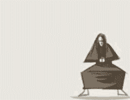 Photoshop制作流暢的中國風動畫簽名教程2012-04-15
Photoshop制作流暢的中國風動畫簽名教程2012-04-15
-
 Photoshop制作相冊自動翻頁GIF動畫教程2012-02-22
Photoshop制作相冊自動翻頁GIF動畫教程2012-02-22
-
 下雨動畫:PS制作逼真的下雨GIF動畫
相關文章18322018-12-20
下雨動畫:PS制作逼真的下雨GIF動畫
相關文章18322018-12-20
-
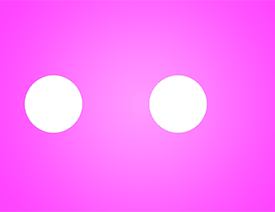 Photoshop巧用動畫功能制作液體融合動畫效果
相關文章39622017-11-25
Photoshop巧用動畫功能制作液體融合動畫效果
相關文章39622017-11-25
-
 Photoshop制作早晨陽光四射動畫效果圖
相關文章14012017-11-11
Photoshop制作早晨陽光四射動畫效果圖
相關文章14012017-11-11
-
 Photoshop制作科技感十足的動態環繞動畫效果
相關文章24082017-07-03
Photoshop制作科技感十足的動態環繞動畫效果
相關文章24082017-07-03
-
 Photoshop制作創意的花朵開放動畫效果
相關文章8562017-05-23
Photoshop制作創意的花朵開放動畫效果
相關文章8562017-05-23
-
 Photoshop制作簡易的煙花爆炸GIF動畫效果
相關文章10732017-05-22
Photoshop制作簡易的煙花爆炸GIF動畫效果
相關文章10732017-05-22
-
 Photoshop詳細解析GIF動畫圖片的優化技巧
相關文章16132016-12-27
Photoshop詳細解析GIF動畫圖片的優化技巧
相關文章16132016-12-27
-
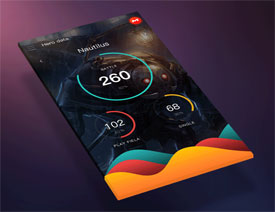 Photoshop制作動態界面展示GIF動畫效果
相關文章17562016-11-08
Photoshop制作動態界面展示GIF動畫效果
相關文章17562016-11-08
